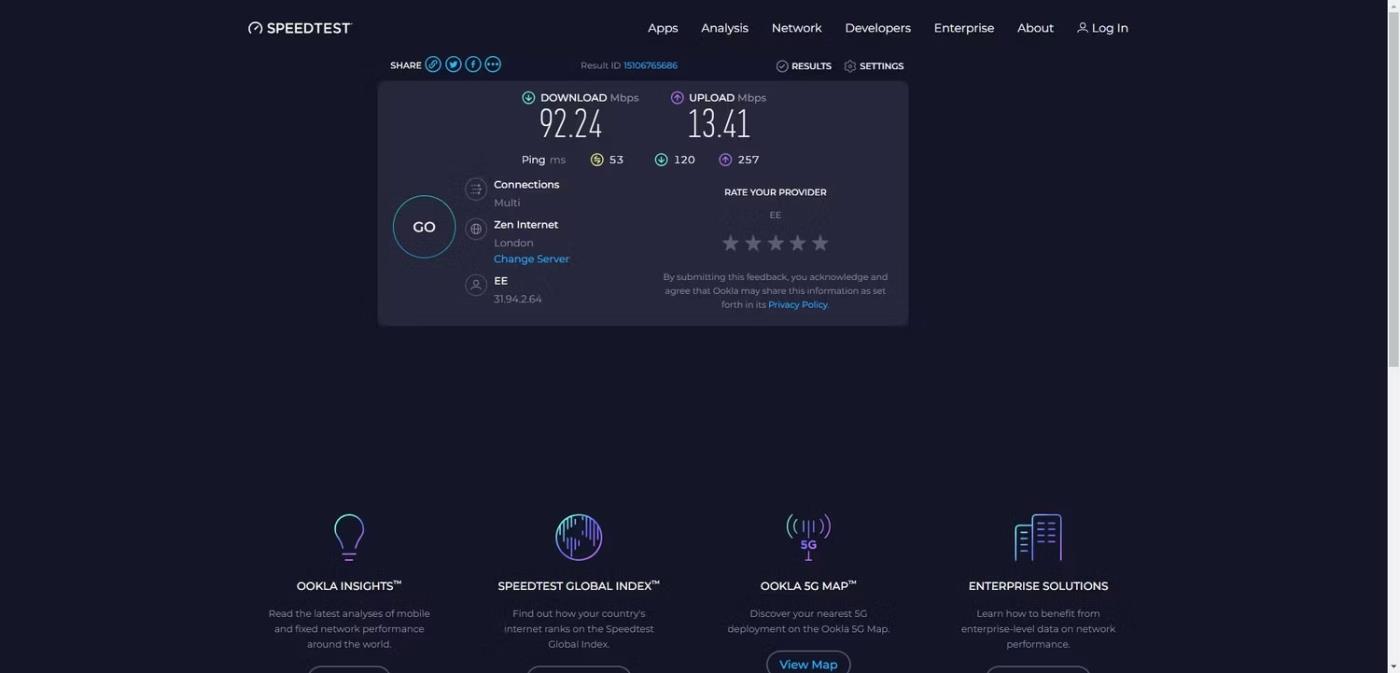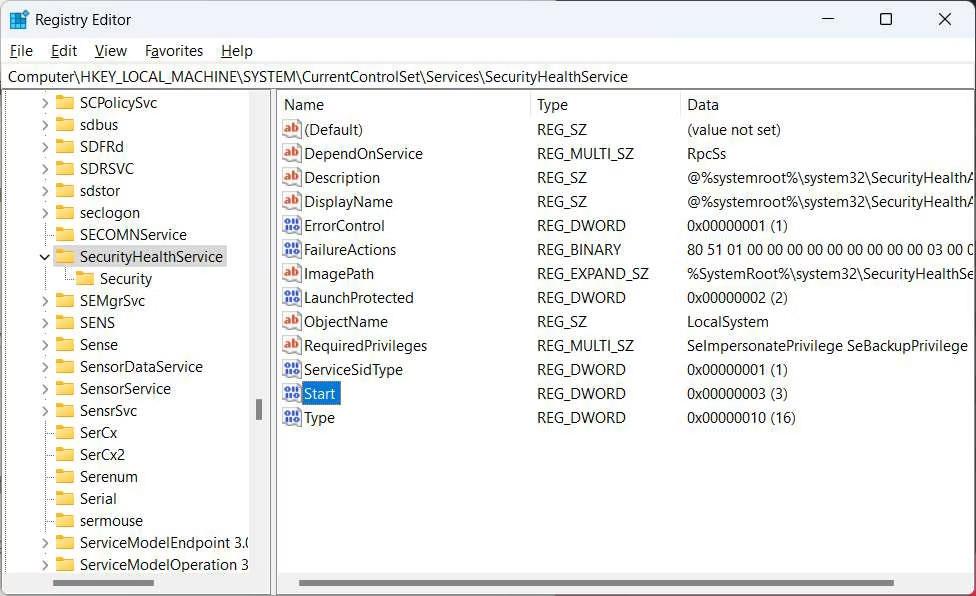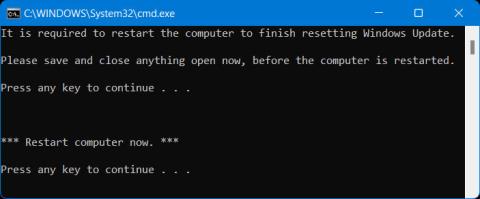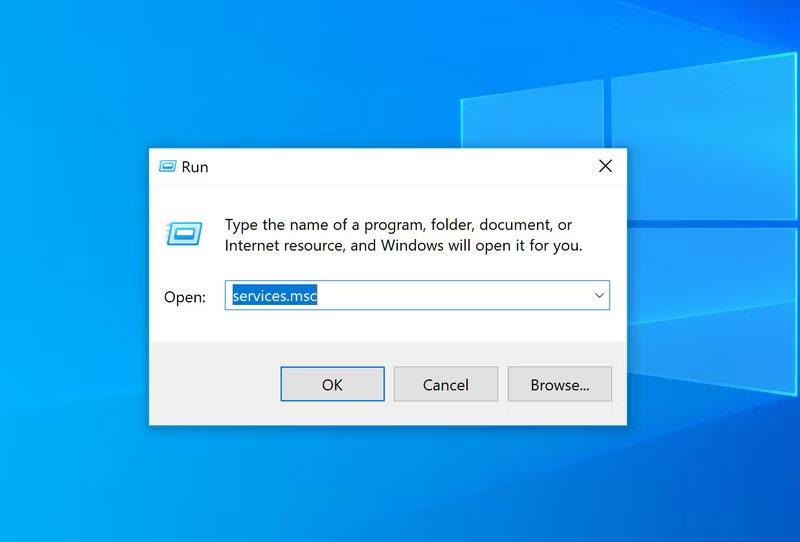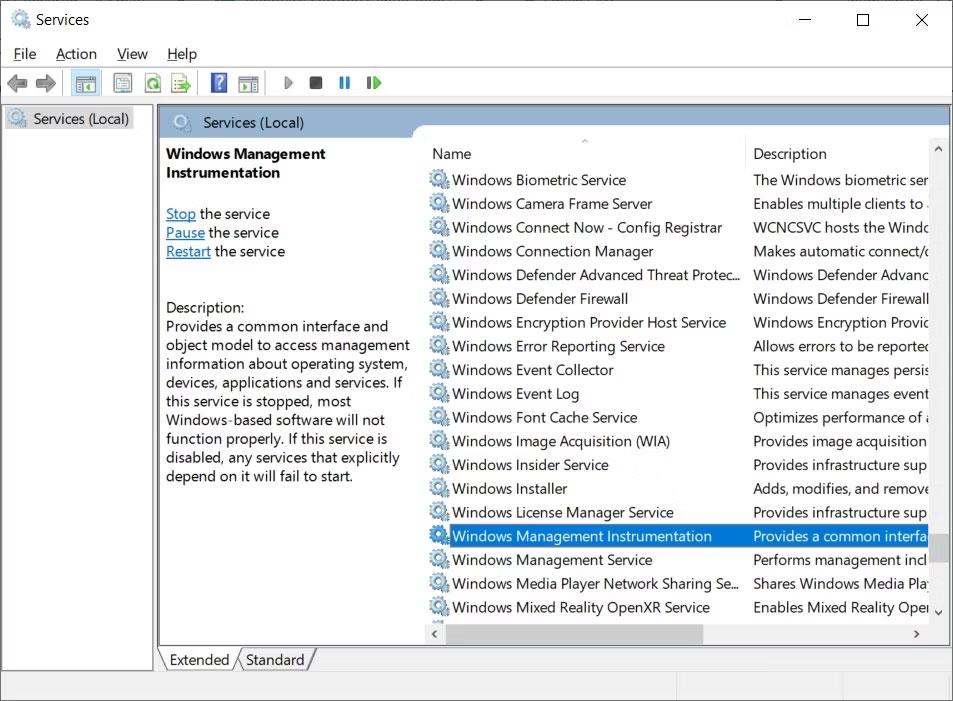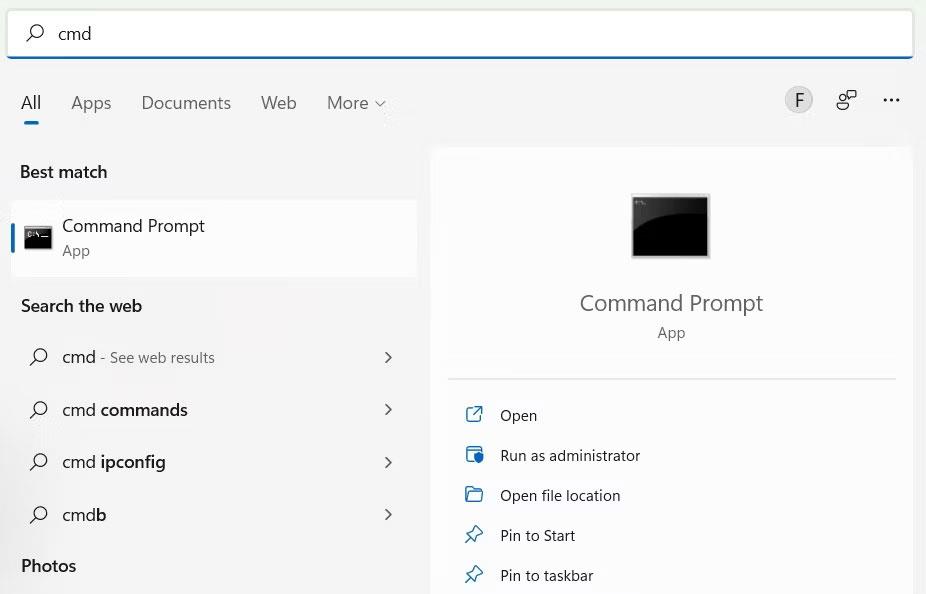Centrum zabezpečení Windows je nepostradatelnou součástí ekosystému zabezpečení operačního systému. Pomáhá vám sledovat stav důležitých součástí zabezpečení ve Windows, jako je Microsoft Defender. Proto můžete mít obavy, když se náhle zobrazí následující chybová zpráva: „Službu Centrum zabezpečení systému Windows nelze spustit“ .
Čím déle je Centrum zabezpečení systému Windows mimo provoz, tím více je váš počítač ohrožen. Naštěstí můžete zkusit některé kroky pro odstraňování problémů, abyste problém vyřešili.
1. Ujistěte se, že máte zapnuté Centrum zabezpečení systému Windows
Zda je Centrum zabezpečení systému Windows povoleno, můžete zkontrolovat v Editoru registru. Nezapomeňte si předem vytvořit bod obnovení systému , protože i ta nejmenší chyba může způsobit, že váš počítač nebude použitelný.
Po vytvoření bodu obnovení systému povolte Centrum zabezpečení systému Windows podle následujících kroků:
1. Stisknutím kláves Win + R zobrazte Windows Run , do textového pole zadejte regedit a stisknutím klávesy Enter otevřete Editor registru .
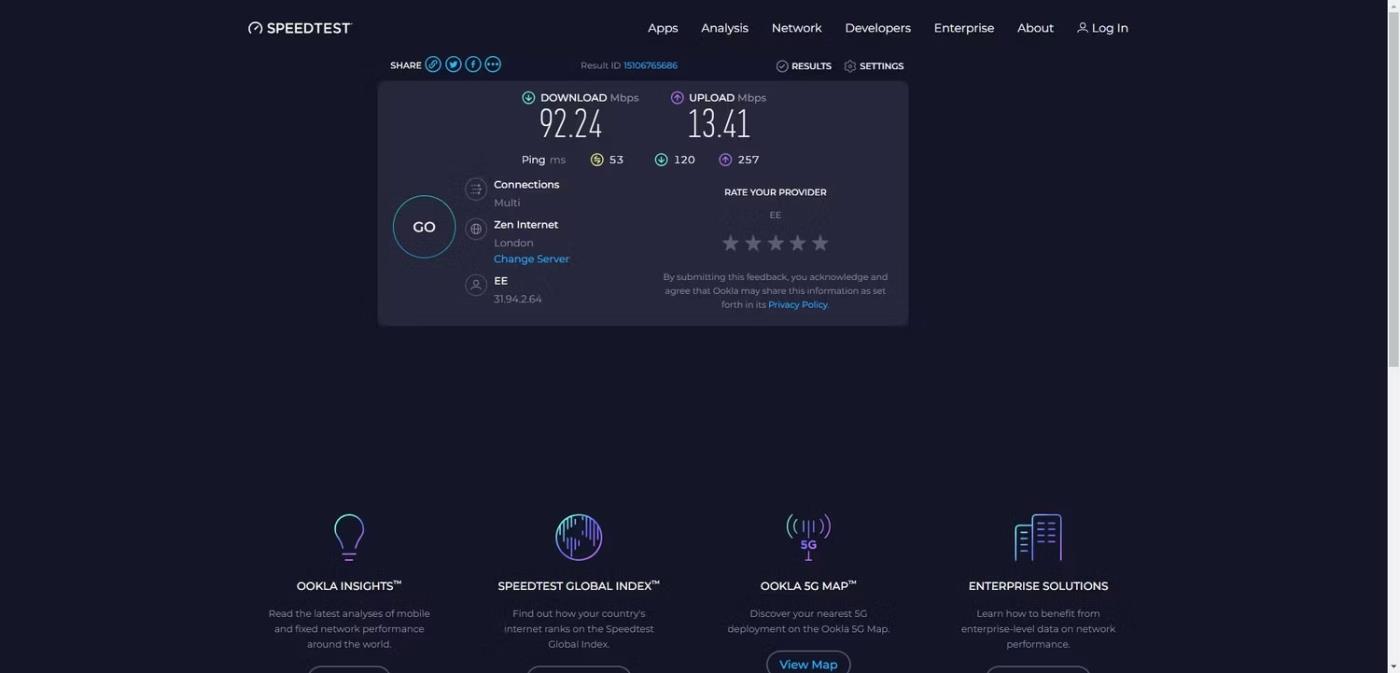
Regedit v Run
2. Ve výzvě UAC klepněte na Ano .
3. Zkopírujte níže uvedený text a vložte jej do adresního řádku Editoru registru:
HKEY_LOCAL_MACHINE\SYSTEM\CurrentControlSet\Services\SecurityHealthService
4. Pro úpravy dvakrát klikněte na klávesu Start vpravo.
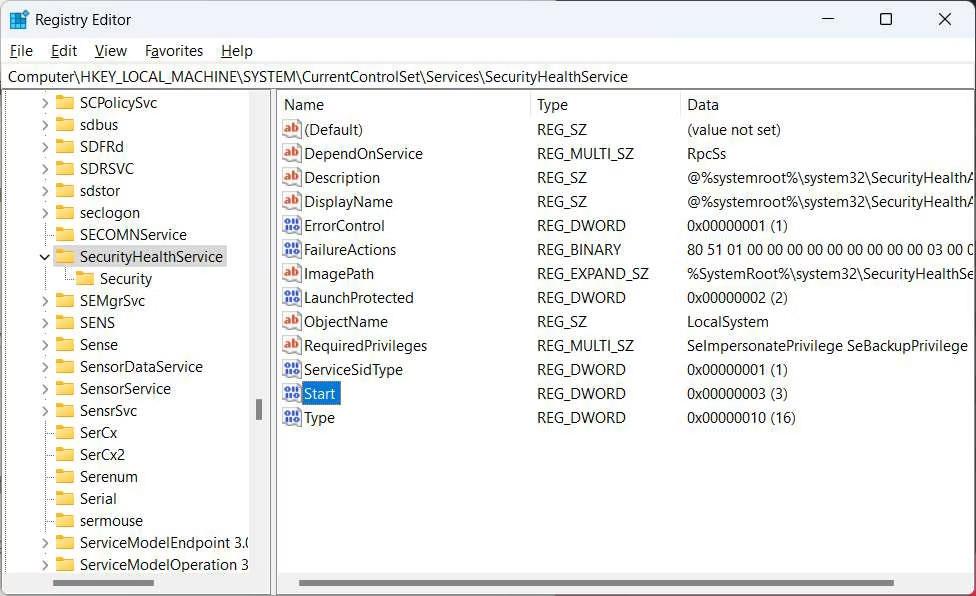
Dvakrát klikněte na klávesu Start
5. Pokud je hodnota Údajů nastavena na 4 , znamená to, že Centrum zabezpečení systému Windows je zakázáno, nastavte jej na 2.
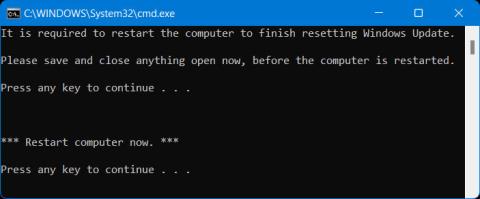
Nastavte Údaj hodnoty na 2
6. Klepnutím na tlačítko OK změny použijete a uložíte.
7. Proveďte kroky 4 až 6 pro klíč níže:
HKEY_LOCAL_MACHINE\SYSTEM\CurrentControlSet\Services\wscsvc
Nyní restartujte počítač a zjistěte, zda se nezobrazí chybová zpráva „Službu Centra zabezpečení systému Windows nelze spustit“.
2. Ujistěte se, že služby související s Centrem zabezpečení systému Windows fungují normálně
Aby se Centrum zabezpečení systému Windows spustilo správně, musíte se ujistit, že konfigurace služeb, na kterých závisí, není chaotická. Chcete-li to provést, postupujte takto:
1. Stisknutím kláves Win + R otevřete Windows Run, do dialogového okna zadejte services.msc a stiskněte Enter.
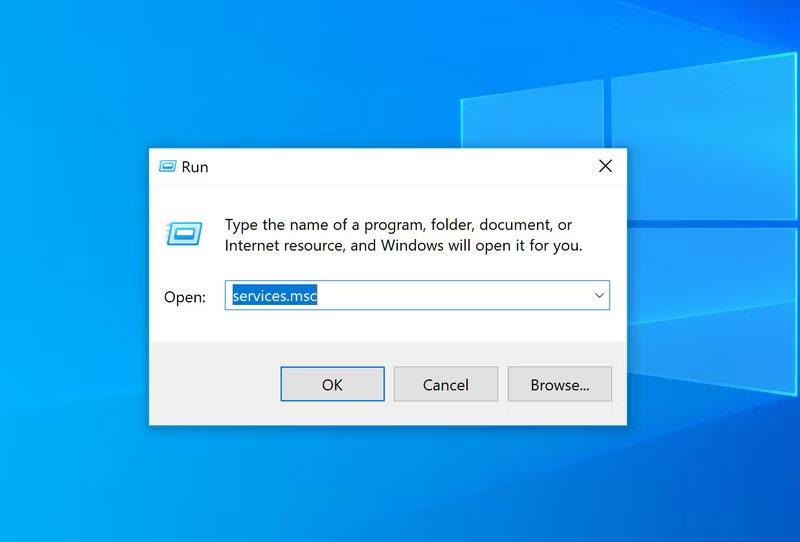
Spusťte dialogové okno Služby systému Windows
2. Vyhledejte Windows Management Instrumentation a poklepejte na něj.
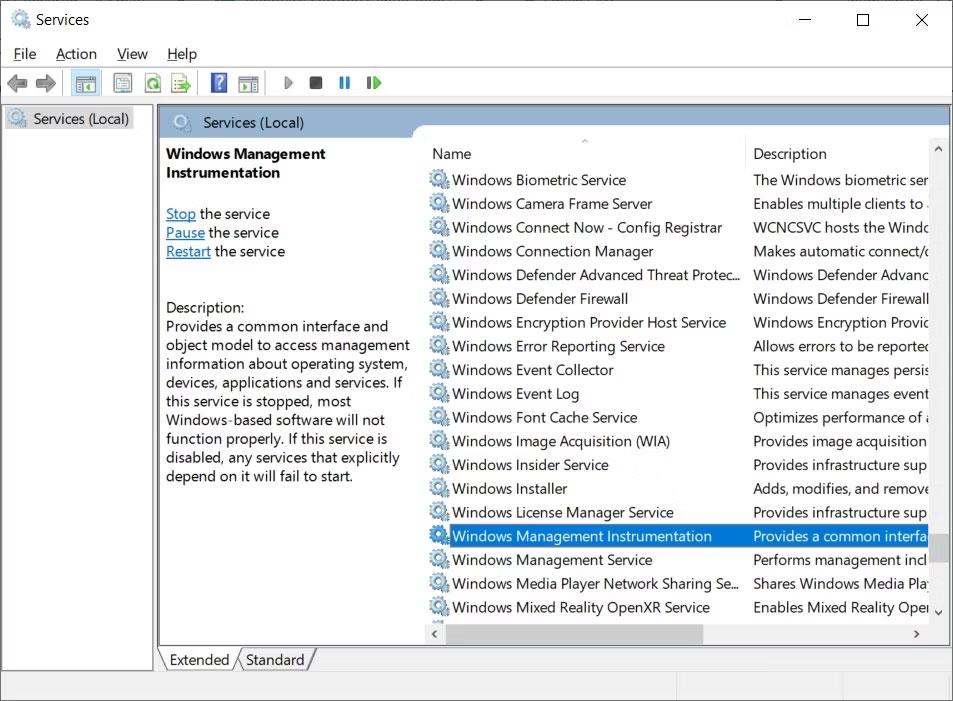
Windows Management Instrumentation ve službách Windows
3. Na kartě Obecné zkontrolujte, zda je Typ spouštění nastaven na Automaticky . Pokud ne, klikněte na rozevírací nabídku a vyberte možnost Automaticky .

Nastavte Typ spouštění na Automaticky
4. Dále se ujistěte, že stav služby je nastaven na Spuštěno , a pokud ne, klikněte na tlačítko Start .
5. Proveďte kroky 3 a 4 pro službu Remote Procedure Call (RPC) .
Děláme to proto, že Centrum zabezpečení systému Windows se při různých důležitých funkcích spoléhá na služby WMI i RPC. A až budete hotovi, restartujte systém Windows a zkontrolujte, zda nyní můžete spustit Centrum zabezpečení systému Windows.
3. Opravte úložiště WMI
Poškozené úložiště WMI může způsobit selhání spuštění Centra zabezpečení systému Windows a jeho oprava může ve většině případů problém vyřešit. Chcete-li to provést, postupujte takto:
1. Klikněte na vyhledávací panel na hlavním panelu a zadejte cmd.
2. Klepněte pravým tlačítkem myši na aplikaci Příkazový řádek ve výsledcích vyhledávání a vyberte Spustit jako správce .
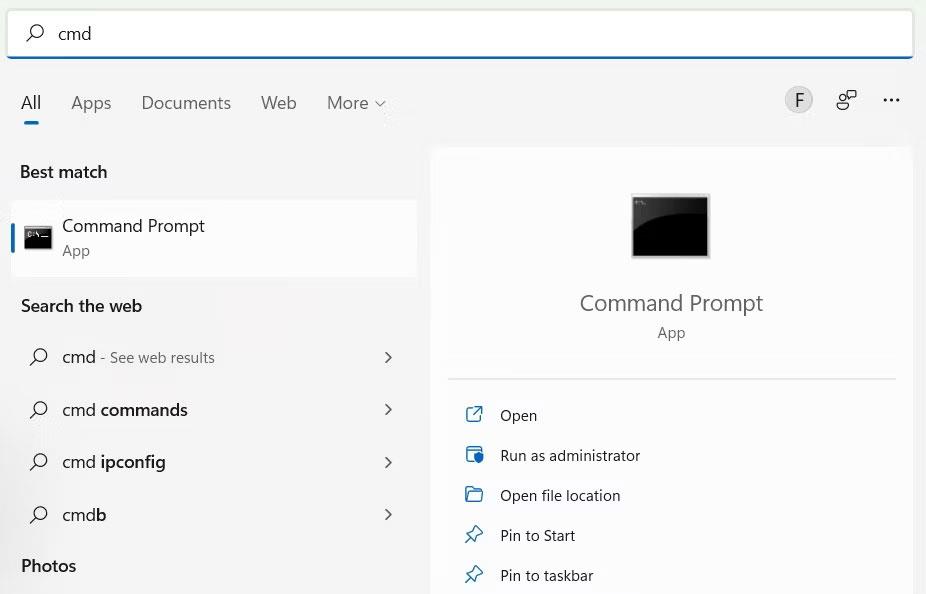
příkaz crompt ve výsledcích vyhledávání Windows 11.
3. Zadejte níže uvedený příkaz do příkazového řádku a stisknutím klávesy Enter jej spusťte:
winmgmt /salvagerepository
Když Windows dokončí opravu úložiště WMI, příkazový řádek zobrazí zprávu: Úložiště WMI odpovídá. Nyní restartujte počítač a pomocí Centra zabezpečení systému Windows zkontrolujte, zda je vše v pořádku.
4. Resetujte počítač se systémem Windows
Pokud žádná z výše uvedených oprav nefunguje, možná je čas uchýlit se k poslednímu řešení. Chcete-li chybu jednou provždy opravit, měli byste zálohovat všechna data a resetovat systém Windows na výchozí tovární nastavení . Doufejme, že tuto metodu nebudete muset používat, ale bude to mnohem méně potíží než používání počítače bez aktivního Centra zabezpečení systému Windows.